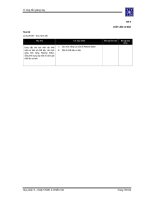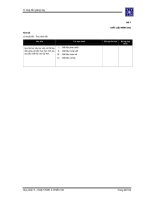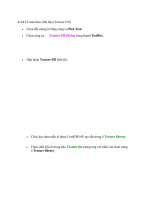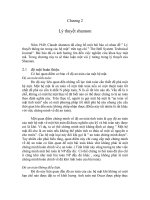Tô chất liệu mặt cắt
Bạn đang xem bản rút gọn của tài liệu. Xem và tải ngay bản đầy đủ của tài liệu tại đây (31.68 KB, 2 trang )
Tô chất liệu mặt cắt
Draw / hatch Command:h enter
Hiện hộp thoại : boundary hatch
1.Pttern type:
-Chọn mẫu mặt cắt theo th viện có sẵn trong máy
-Sử dụng nút Next và Previous để lật trang vật liệu
-Chọn vật liệu nào thì ấn trái chuột vào mẫu vật liệu đó rồi nhấn OK
-Để tô đen 1 vùng kín ta lựa chọn chế độ Solid
2.Pattern properties : dùng để gắn tính chất cho mẫu mặt cắt.
-Iso pen width : chiều rộng nét vẽ khi in
-Scale: hệ số tỷ lệ cho mẫu cắt đang chọn
Chú ý : nếu bản vẽ đơn vị là m thì những vật liệu có dấu (*) bên trên hoặc bắt đầu
bằng chữ AR- thì ta chọn tỷ lệ: 0,02-0,04
-Angle : Định góc nghiêng các đờng cắt so với mẫu chọn
-Spacing và double : chỉ có tác dụng khi chọn Usser defined pattern -đây là
khoảng cách giữa các đờng gạch chéo (spacing) tạo ra đờng gạch chéo đan
chéo nhau(double hatch)
3.Boundary Xác định vùng vẽ mặt cắt
*Pick point : xác định đờng biên kín bằng cách chọn 1 điểm nằm trong
*Select object :chọn đờng biên kín bằng cách chọn các đối tợng bao quanh.
*Remove island : sau khi chọn xong đờng biên và vùng kín bên trong,nếu ta muốn
trừ đi các vùng bên trong đờng biên kín thì chọn nút này
*Selection : xem các đờng biên đã chọn dới dạng nét khuất
*Advanced options : xuất hiện hộp hội thoại để chọn chế độ tô
-Retain boundries : giữ lại đờng biên, 1 đờng bao là polyline sẽ đợc vẽ thêm
kèm mặt cắt
-Make new boundary set : cho phép chọn một số đối tợng làm đờng bao,
các đối tợng này phải khép kín một diện tích.sau khi kết thúc chọn sẽ trở lại
hộp hội thoại lớn.khi dùng Pick point để chọn vùng tô, mặc dù có nhiều đối
tợng bao quanh điểm này nhng chỉ có những đối tợng vừa đợc chọn mới đ-
ợc dùng làm đờng bao.
-Hatching style : cách gạch mặt cắt
Norman: nh trên hình
Outer: chỉ tô bên trong đờng tròn bên ngoài hình vuông
Ignore : tô toàn bộ diện tích hình tròn, lấp cả hình bên trong
*Preview hatch : xem trớc vùng đã tô mặt cắt
*Inherit properties : copy 1 mẫu tô đã có sẵn trong bản vẽ
*Exploded hatch : bung các đờng nét tạo mẫu tô mặt cắt thành các đối tợng độc
lập
Sau khi chọn xong , nhấn APPLY để thực hiện.
B.Hiệu chỉnh mặt cắt:
Modify / object/ hatch...
Xuất hiện hộp hội thoại hatchedit tợng tự hộp hội htoại Boundary htch.